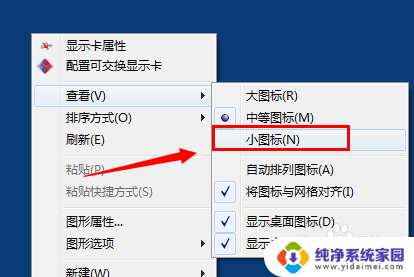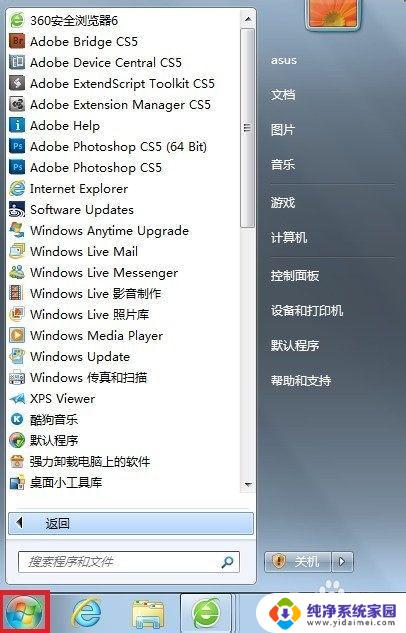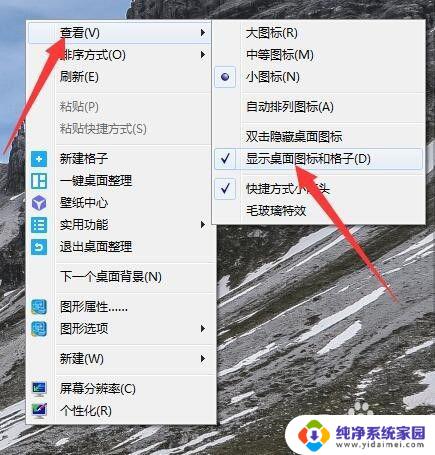win7放大桌面图标 桌面上的图标如何放大
win7放大桌面图标,在使用Windows 7操作系统时,我们可能会发现桌面上的图标有点小,不够清晰我们无需担心,因为Windows 7提供了一种简单的方法来放大桌面图标。通过这种方法,我们可以轻松地调整图标的大小,使其更加易于识别和操作。接下来让我们一起探索一下如何在Windows 7中放大桌面上的图标,为我们的电脑使用体验增添一份便利和舒适。
具体步骤:
1.本次操作在win7下,首先。右击面空白处,在右键菜单中选择“查看”选项。
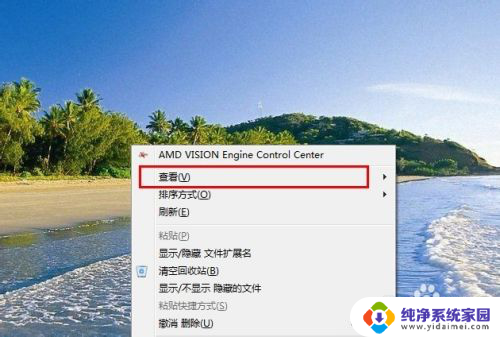
2.在二级菜单中可以看到“大图标”、“小图标”等字样。
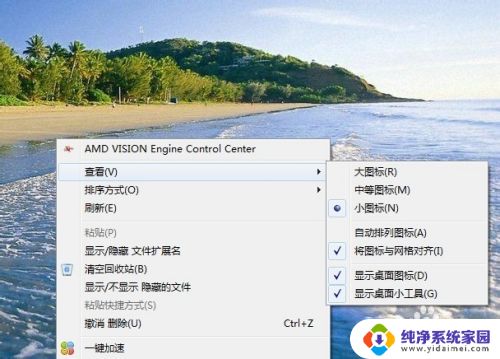
3.选择您需要在桌面显示的图标大小,选择“大图标”则桌面图标便会放大。如图所示。
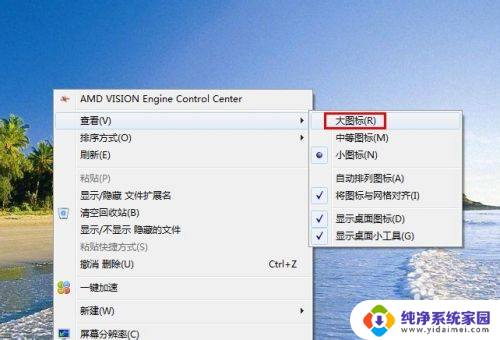
4.另外,除了使用右键菜单外,你还可以使用快捷键来放大桌面图标。

5.鼠标单击一下桌面以激活桌面,此时按住Ctrl键盘按键,如图所示。

6.按住Ctrl后,滚动鼠标中键滚轮。此时图标救火出现放大、缩小的效果。


7.通过鼠标中键放大桌面图标的方法很简单、快捷,非常地方便。
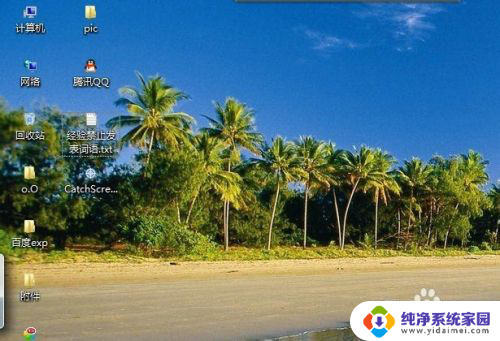
8.另外,您还可以借助第三方应用软件来放大桌面图标。
以上是关于如何放大win7桌面图标的全部内容,如果您也遇到了这种情况,可以按照小编的方法来解决,希望这可以帮助到您。